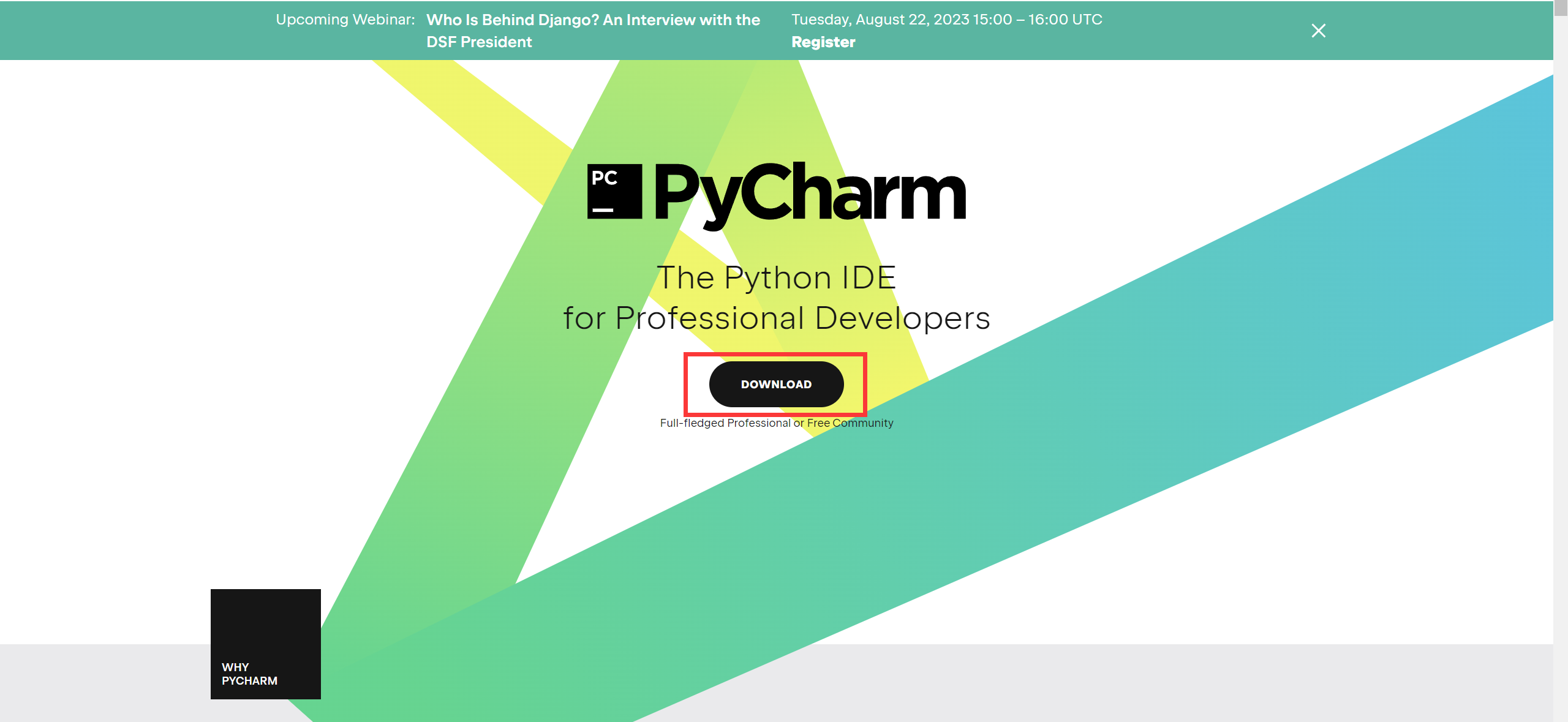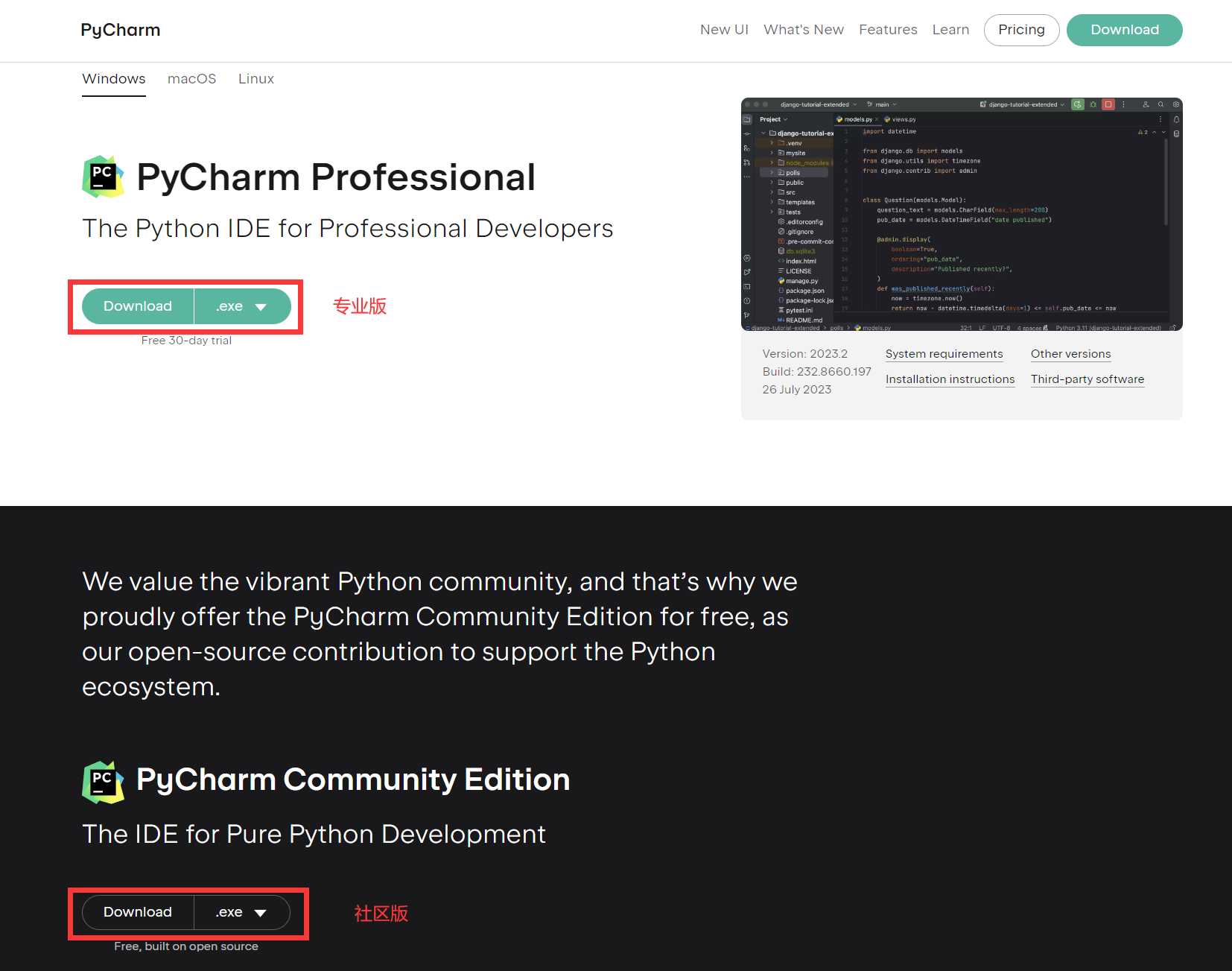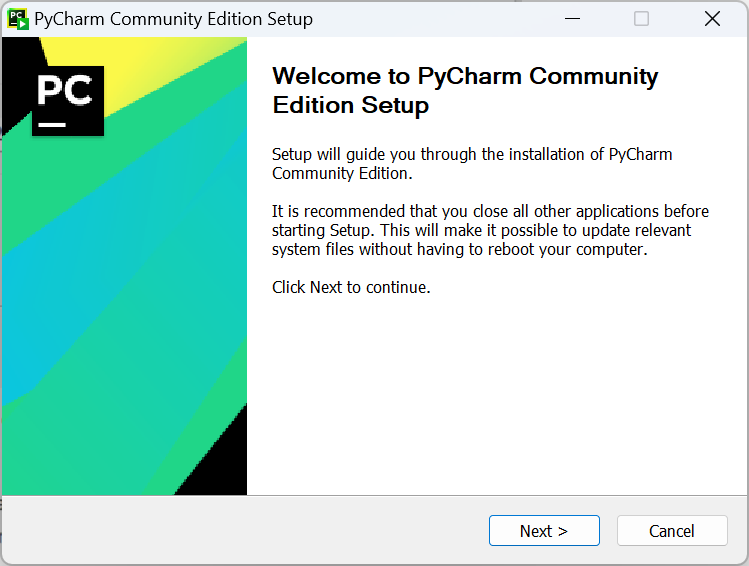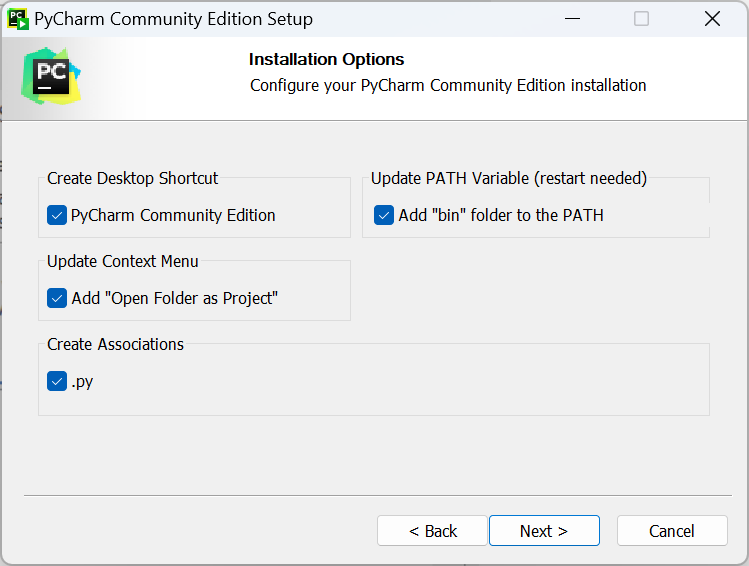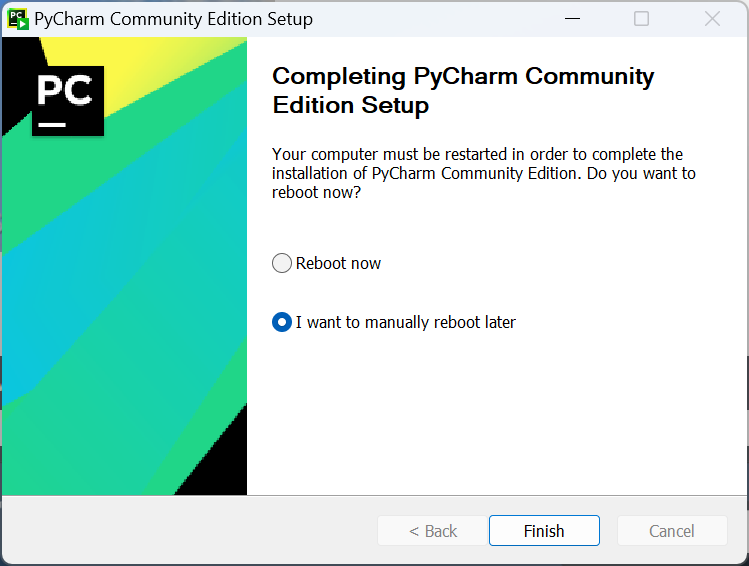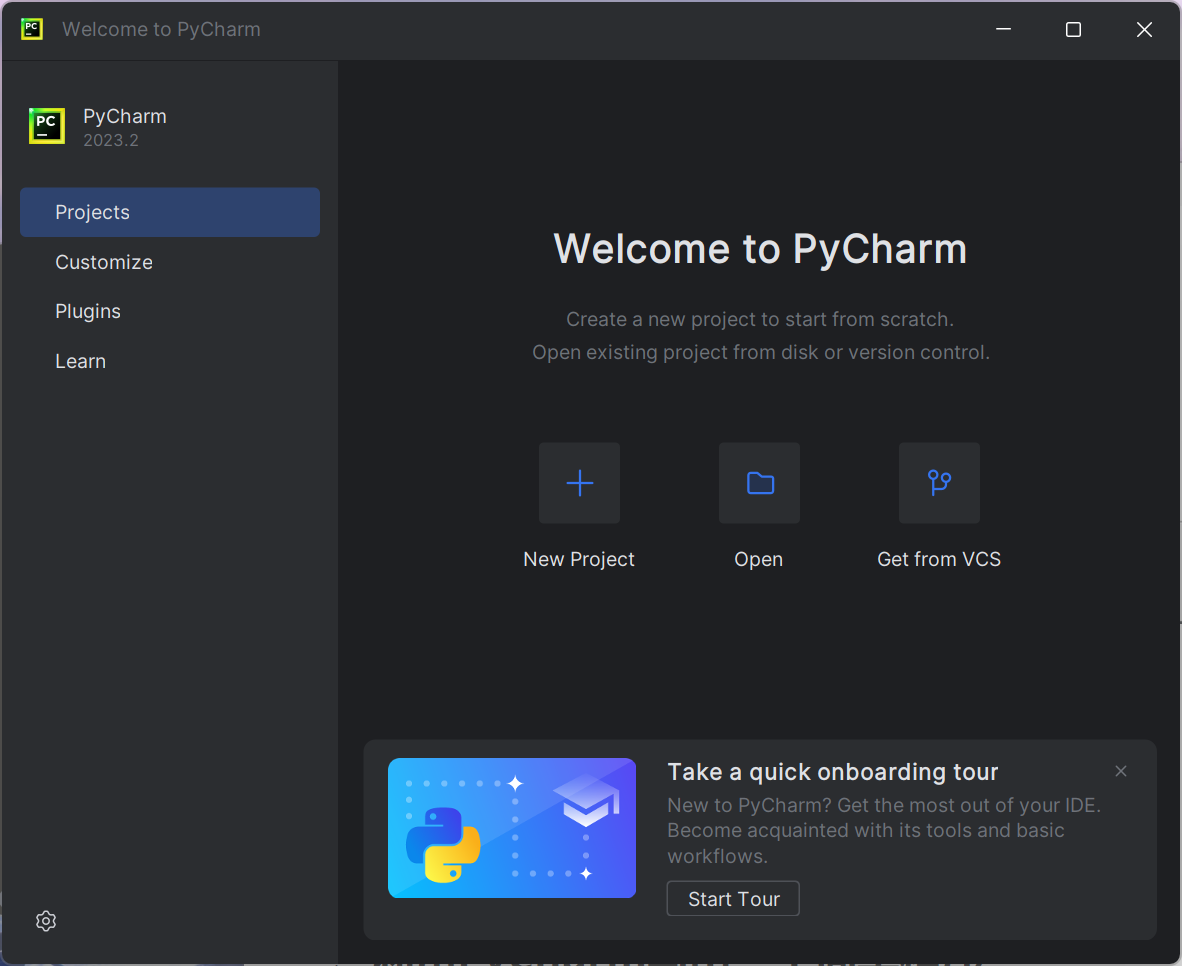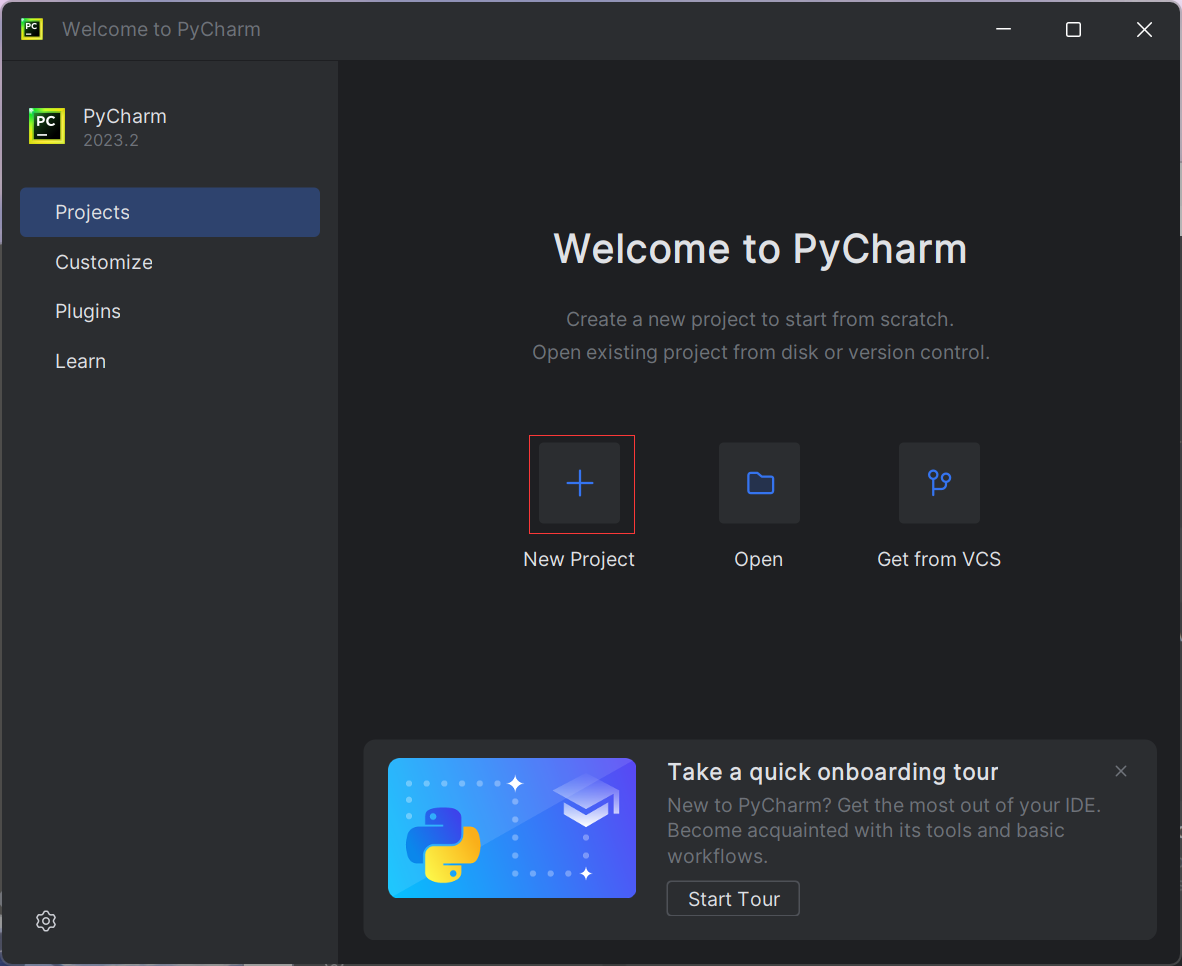Pycharm安装教程
本文档基于上一篇Python简单安装教程,需要你完成上一篇文档的操作,再来阅读
阅读完本文档,并一步步跟着做,你会实现:
- 下载PyCharm
- 安装PyCharm
- 利用PyCharm写出一个简单程序
- 为什么不进行汉化
一、下载PyCharm
1.打开PyCharm官网,点击Download按钮进入界面
2.在打开的界面内,你可以选择两种版本的PyCharm进行下载,一个为专业版,一个为社区版。日常学习社区版完全够用,专业版是要钱的,在这里我们点击下载社区版
二、安装PyCharm
1.双击运行安装包
2.一路点击Next
3.在这个页面把选项全部勾选
4.点击Finish,结束安装
5.在桌面上,你将会获得PyCharm的快捷方式
三、利用PyCharm写出一个简单程序
1.双击打开PyCharm
2.点击New Project,新建项目
3.为你的项目起好名字,存放的位置,之后点击Create
4.创建项目后,PyCharm会自动帮我们构建main.py文件,全选main.py里面的内容,进行删除
5.输入下面一行代码,当然你也可以复制我写好的
1 | print("hello python") |
6.点击小三角运行
7.你将会在控制台中看到内容输出
四、为什么不进行汉化
有人会问了,vscode都进行了汉化,为什么PyCharm要操作全英文界面呢?
网络上的确有PyCharm的汉化,但是其汉化版本是通过替换程序底层文件实现的,汉化不完全不说,有时候还会出bug,我更推荐大家使用英文原版程序进行运行
本博客所有文章除特别声明外,均采用 CC BY-NC-SA 4.0 许可协议。转载请注明来自 思梦梦の糖果屋!
评论